Cách sử dụng display recorder
Bạn đang xem: Cách sử dụng display recorder
Tính năng “Screen Recorder” trong Windows 10 cho phép người dùng ghi lại mọi ứng dụng mà không cần phải có thêm mất kì ứng dụng nào .
Để sử dụng “Screen Recorder” bạn sẽ phải mở ứng dụng Xbox và bấm phím Windows + G để xuất hiện thanh Game Bar . Nếu lần đầu tiên mở thanh Game Bar trên màn hình sẽ xuất hiện dòng “Do you want to open Game bar ?” , bạn chỉ cần trả lời “Yes, this is a game”
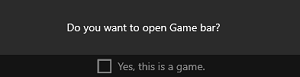
Để bắt đầu ghi thành video bên trong ứng dụng chỉ cần bấm nút máu Đỏ

Để thay đổi cấu hình , bạn bấm nút bánh răng bên cạnh nút màu Đỏ , trong đó có thời gian ghi tự động . Bạn cũng có thể cho phép ghi lại màn hình Background …
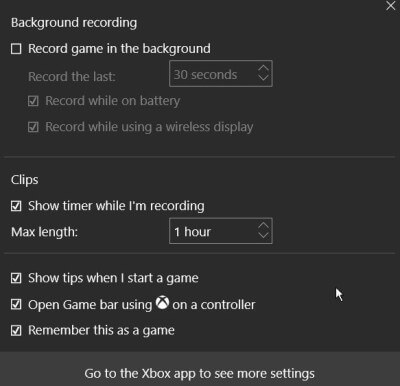
Khi bạn ngừng ghi bằng cách bấm nút Stop thì đoạn video sẽ được lưu trữ theo định dạng MP4 bên trong phần Game DVR của ứng dụng Xbox . Bạn có thể tìm thấy nó theo đường dẫn
“Thư mục tên người dùng “ > Videos > Captures .
Nếu bạn quên vị trí này chỉ cần dùng nút “Open folder” trong ứng dụng Xbox rồi truy cập tới những đoạn video ghi lại được trong phần Game DVR .
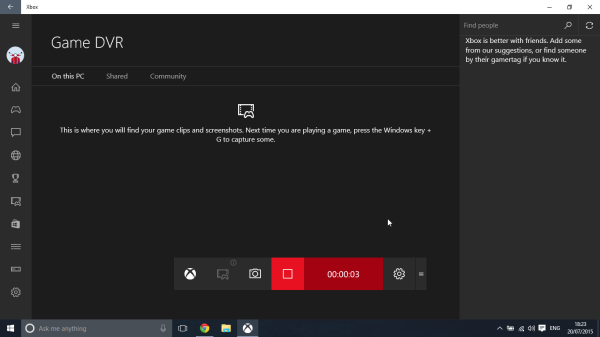
Họ và tên *
Email của bạn *
Lời nhắn *
Các tin khác
Kích hoạt chế độ chống Ransomware trong Windows 10 Tạo máy ảo Ubuntu trong Windows 10 bằng Hyper-V Chặn việc nâng cấp lên bản Windows 10 Version 1809 Quay trở lại bản Windows 10 trước nếu bản cập nhật mới có vấn đề Microsoft : CPU Haswell và cũ hơn hiệu suất bị giảm khi dùng bản vá Spectre Sửa lỗi Windows 10 không Shutdown Làm thế nào tìm ra chương trình khiến Windows 10 khởi động chậm ? Chia xẻ file không dây tới những PC ở gần bằng tính năng Near Share Windows 10 : Dùng Cortana để Shutdown , Restart , Sign Out và Lock Windows 10 : Tự động chạy hoặc mở các file khi khởi động máyXem thêm: Bật Mí: Cách Lên Cấp Nhanh Trong Lol # Top Trend, Cách Lên Cấp Nhanh Trong Liên Minh Huyền Thoại
Hỗ trợ trực tuyến
Hotline
04.35141.375
Hỗ trợ kỹ thuật
1088




Tin xem nhiều nhất
Đang trực tuyến












